आपका नया iPhone Xs Max हुड के नीचे बहुत सारी छिपी हुई विशेषताओं के साथ आता है जैसे कि नए जेस्चर नियंत्रण, हाल के ऐप्स के बीच स्विच करने के लिए ऐप बार को स्लाइड करना और बहुत कुछ। लेकिन सेटिंग्स के तहत और भी बहुत सारे टिप्स और ट्रिक्स छिपे हैं, आइए उन्हें देखें। शॉल वे?
ये सभी टिप्स iPhone X, iPhone XR, iPhone Xs और iPhone Xs Max पर काम करेंगे।
iPhone Xs मैक्स टिप्स एंड ट्रिक्स
1. होम बटन वापस आ गया है
मुझे यकीन है कि आप iPhone X श्रृंखला पर नए स्वाइप जेस्चर के आदी हैं। लेकिन, आप अपनी स्क्रीन पर मल्टी-फंक्शन होम बटन को वापस कैसे रखना चाहेंगे? सहायक स्पर्श यहाँ कुंजी है। चिंता न करें, परेशान करने वाला फ्लोटिंग फीचर पहले की तरह आपके रास्ते में नहीं आएगा क्योंकि अब इसे ऐप डॉक के केंद्र में बैठने के लिए समायोजित किया जा सकता है।

सहायक टच से सक्रिय किया जा सकता हैसेटिंग्स> सामान्य> एक्सेसिबिलिटी> असिस्टिवटच। सिंगल-टैप, डबल-टैप, लॉन्ग प्रेस और 3D टच के लिए कस्टम एक्शन भी उसी विंडो से सेट किए जा सकते हैं। ऐप डॉक पर केंद्र की स्थिति में सहायक टच आइकन को खींचें और समायोजित करें और बेहतर दृश्य अनुभव के लिए समायोजित करेंनिष्क्रिय अस्पष्टता 15% तक। यह साबित करने के लिए कि ऑन-स्क्रीन कीबोर्ड का उपयोग करते समय आइकन खुद को एक कोने की स्थिति में समायोजित करता है।
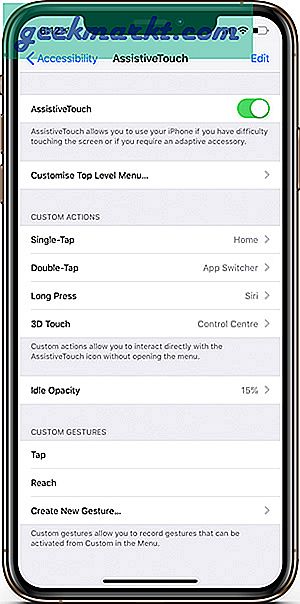
2. टू-फेस आईडी
TouchID के साथ आपके पास एकाधिक TouchID पंजीकृत करके परिवार के सदस्यों को आपके फ़ोन तक पहुँचने की अनुमति देने का विकल्प था। फेसआईडी की शुरुआत के साथ, यह एक ही रजिस्ट्री में आ गया। लेकिन एक माध्यमिक उपस्थिति पंजीकृत करने का एक तरीका है जो मूल फेसआईडी के समान व्यक्ति नहीं होना चाहिए।
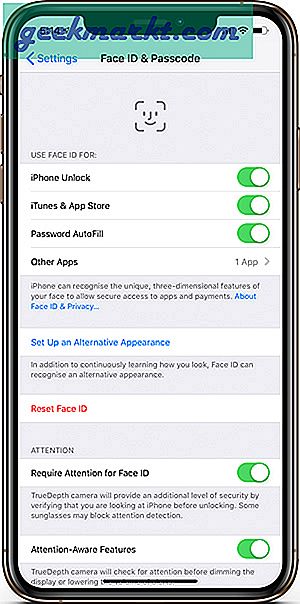
के लिए जाओसेटिंग्स> फेस आईडी और पासकोड, और टैप करें'एक वैकल्पिक उपस्थिति सेट करें'। आपको दो अलग-अलग रूप दर्ज करने देने के लिए इस सुविधा को शामिल किया गया था, एक दाढ़ी वाला और एक बिना। लेकिन पता चलता है कि आप एक अलग फेस आईडी पूरी तरह से पंजीकृत कर सकते हैं। ऑन-स्क्रीन निर्देशों का पालन करें और दूसरे चेहरे के पास अब आपके फोन तक पहुंच होगी। आप किसी एक उपस्थिति को अलग से पंजीकृत नहीं कर सकते हैं, एक उपस्थिति को हटाने के लिए आपको फेसआईडी को रीसेट करना होगा और प्रक्रिया को पूरी तरह से पुनरारंभ करना होगा।
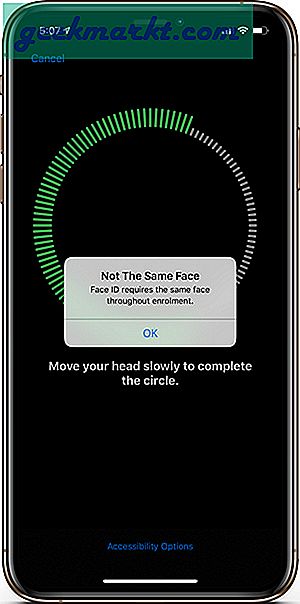
3. फेस आईडी अटेंशन फीचर्स
सुरक्षा का एक और स्तर जोड़ने के लिए आप फेसआईडी सेटिंग्स में 'ध्यान सुविधा' को सक्रिय कर सकते हैं। जब आप सीधे अपनी स्क्रीन पर नहीं देख रहे होते हैं तो यह सुविधा आपके आईफोन को अनलॉक करने के लिए प्रतिबंधित करती है जब आप अपने फोन की स्क्रीन या सरल शब्दों पर ध्यान नहीं दे रहे होते हैं। की ओर जानासेटिंग्स> फेस आईडी और पासकोड और चालू करें'फेस आईडी के लिए ध्यान देने की आवश्यकता है'।
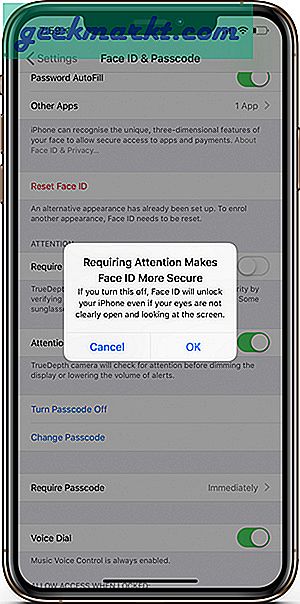
इसके अतिरिक्त, 'अटेंशन-अवेयर' फीचर को उसी मेनू से चालू किया जा सकता है जो आईफोन को यह जानने की अनुमति देता है कि क्या आप डिस्प्ले को मंद करने से पहले अपनी स्क्रीन को देख रहे हैं या यदि आप अपना फोन पकड़ रहे हैं तो अलर्ट वॉल्यूम कम कर देता है।
4. पहुंच योग्यता इशारा
यदि आप एक प्लस साइज आईफोन से आ रहे हैं तो आप शायद रीचैबिलिटी फीचर के बारे में जानते हैं जो बड़े स्क्रीन साइज के कारण सिंगल हैंड यूसेज की कमी की भरपाई करता है। खैर, होम बटन के चले जाने के बाद अब आप इसे कैसे करने वाले हैं? चिंता न करें मैं आपसे फिर से सहायक टच का उपयोग करने के लिए कहूँगा।
के लिए जाओ सेटिंग्स> सामान्य> एक्सेसिबिलिटी> रीचैबिलिटी और इसे चालू करें। अब बसऐप डॉक को किसी भी बिंदु से नीचे स्लाइड करें, और प्रभाव को समाप्त करने के लिए स्क्रीन पर कहीं और टैप करें। ऐप डॉक को स्लाइड करना याद रखें वरना आप स्पॉटलाइट सर्च को ट्रिगर कर देंगे।
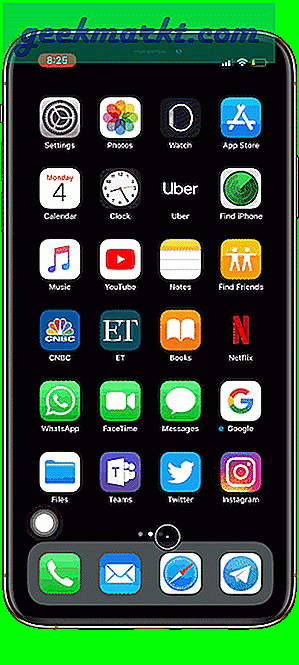
5. विभाजित दृश्य
6.46 इंच का डिस्प्ले हर समय पोर्ट्रेट मोड में बहुत काम नहीं आता है। iPhone Xs Max कुछ ऐप्स के लिए लैंडस्केप मोड में स्लिप व्यू प्रदान करता है। यह सुविधा सभी ऐप्स द्वारा समर्थित नहीं है और फ़ॉन्ट आकार सेटिंग्स के अनुसार भिन्न भी हो सकती है।
iPhone Xs मैक्स स्प्लिट व्यू वर्तमान में iMessage, मेल, नोट्स, फाइल्स, रिमाइंडर आदि का समर्थन करता है। स्प्लिट व्यू फीचर आपको एक साथ दो अलग-अलग ऐप खोलने की अनुमति नहीं देता है, लेकिन बेहतर उपयोगिता के लिए एक ऐप की सामग्री को विभाजित करता है।
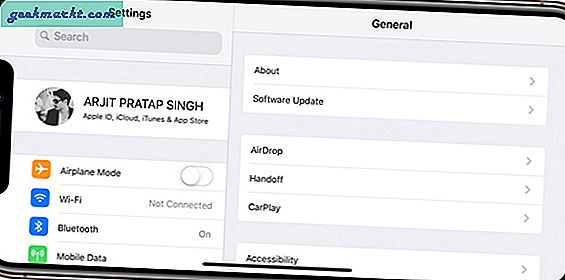
सुविधा में कोई सेटिंग टैब नहीं है, लेकिन यदि आप जाते हैंसेटिंग्स> डिस्प्ले और ब्राइटनेस> डिस्प्ले जूम> व्यूऔर मानक विकल्प चुनें जो स्वचालित रूप से चालू हो जाएगा।
6. त्वरित कार्यों के लिए 3D टच ऐप आइकन
3D टच को कुछ समय हो गया है और यह फीचर सफारी ब्राउजर के भीतर कुछ बेहतरीन उपयोगों के लिए जाना जाता है। खैर' अब यह होम स्क्रीन तक भी फैल गया है।
त्वरित कार्रवाई मेनू पॉप-अप करने के लिए होम स्क्रीन पर रहते हुए ऐप आइकन पर 3D टच करें। प्रत्येक ऐप के लिए मेनू अलग होगा और इसमें सबसे अधिक उपयोग की जाने वाली या सामान्य ऐप सुविधाएं होंगी। उदाहरण के लिए, उबेर ऐप आपको सबसे अधिक देखे जाने वाले गंतव्य दिखाएगा जबकि आईमैसेज या व्हाट्सएप जैसा चैट ऐप आपको हाल ही में या पसंदीदा चैट लिंक दिखाएगा।
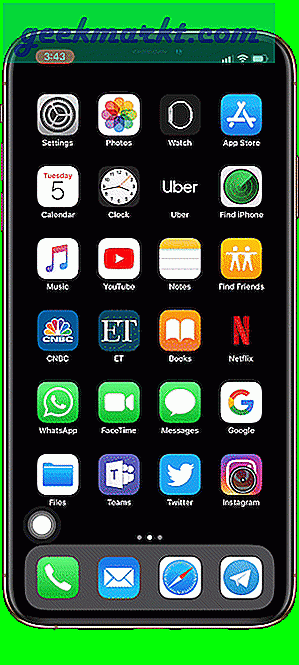
3D टच एक डिफ़ॉल्ट सुविधा नहीं है और इसे से चालू/बंद किया जा सकता हैसेटिंग्स> सामान्य> एक्सेसिबिलिटी> 3D टच। कैमरा पर 3D टच जेस्चर और लॉकस्क्रीन पर टॉर्च बटन सुविधा को बंद करने से प्रभावित नहीं होते हैं। यदि आप अनिच्छा से लॉकस्क्रीन पर टॉर्च या कैमरा चालू कर रहे हैं, तो आप 3D टच जेस्चर की संवेदनशीलता को बदल सकते हैं।
7. कैमरा ऐप में मैनुअल एचडीआर प्राप्त करें
स्मार्ट एचडीआर आपके डिवाइस पर पहले से सक्षम है, जिसके परिणामस्वरूप कैमरा ऐप पर डिफ़ॉल्ट रूप से कोई एचडीआर स्विच नहीं होता है। लेकिन इसे कैमरा सेटिंग्स से बदला जा सकता है। कैमरा ऐप पर एचडीआर बटन प्राप्त करने के लिए स्मार्ट एचडीआर को बंद करेंसेटिंग्स> कैमरा> स्मार्ट एचडीआर।

8. मेमोजी डाउनलोड करें
ट्रू डेप्थ कैमरा iPhone X सीरीज़ iMessage ऐप के लिए एनिमोजी और मेमोजी जैसे कुछ शानदार फीचर लेकर आया है। लेकिन एक आसान सी ट्रिक से इन एनिमोजी और मेमोजी को सेव किया जा सकता है और दूसरे ऐप में भी इस्तेमाल किया जा सकता है। और नहीं, मैं आपसे इसे अपने पास भेजने और इसे सहेजने के लिए नहीं कह रहा हूं।
मेमोजी को बचाने का एक आसान तरीका 'मार्कअप' विकल्प के माध्यम से है जब आप आईमैसेज ऐप के अंदर मेमोजी स्क्रीन पर होते हैं। एक एनीमेशन का चयन करने और भेजने के लिए तैयार एक तस्वीर पर क्लिक करने के बाद, 'मार्कअप' विकल्प पर टैप करें और ऊपरी दाएं कोने पर 'सहेजें' विकल्प पर टैप करें। अगर स्क्रीन खाली हो जाती है तो इसे फिर से आज़माएं, आखिरकार यह एक चाल है न कि दी गई सुविधा।
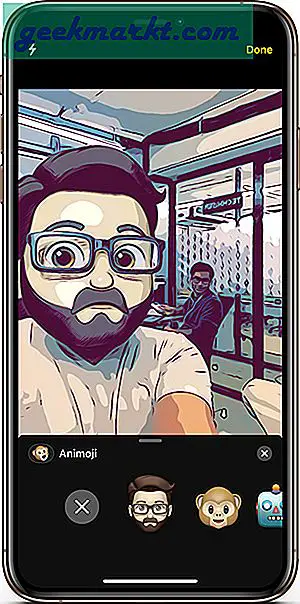
9. पोर्ट्रेट शॉट पर फ़ोकस संपादित करें
एक पोर्ट्रेट शॉट बहुत अधिक गहराई के साथ गलत हो गया? चिंता करने की कोई बात नहीं है, आप शॉट लेने के बाद भी पोर्ट्रेट शॉट की गहराई या फ़ोकस को बहुत अच्छी तरह से समायोजित कर सकते हैं।
फोटो ऐप में फोटो खोलें और 'एडिट' पर टैप करें। आपको कुछ सेकंड में स्क्रीन पर फ़ोकस एडजस्ट बार दिखाई देगा। फ़ोकस को समायोजित करने और अपनी छवि सहेजने के लिए इसे बाएँ या दाएँ स्लाइड करें।
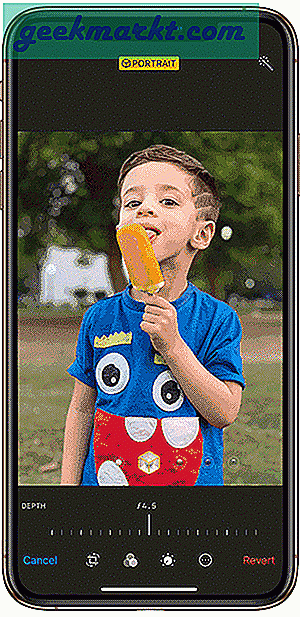
10. वीडियो को आपकी स्क्रीन में भर देता है
यह ट्रिक अगर XR या XS या X यूजर्स के लिए है और आपके पास iOS 13 होने के बाद काम करेगा, तो Apple का अगला सॉफ्टवेयर अपडेट 2019 के पतन में आएगा।
आपके iPhone पर शूट किए गए अधिकांश वीडियो मानक 16:9 पक्षानुपात में हैं। लेकिन आईफोन समेत लगभग हर नए फोन 18:9 आस्पेक्ट रेशियो में आने वाले थोड़े लम्बे होते हैं। मतलब, जब आप अपने iPhone पर शूट किए गए वीडियो देखते हैं, तो इसमें बाईं और दाईं ओर एक काली पट्टी होगी। शुक्र है, आप इसे iOS 13 में ठीक कर पाएंगे। यहां बताया गया है कि कैसे।
फ़ोटो ऐप खोलें और वह वीडियो ढूंढें जिसे आप क्रॉप करना चाहते हैं। ऊपर दाईं ओर एडिट बटन पर टैप करें और क्रॉप टूल को चुनें। ऊंचाई समायोजित करने के लिए फसल बॉक्स को स्लाइड करें। आपको थोड़ा सामान्य ज्ञान का उपयोग करना पड़ सकता है क्योंकि iPhone आपको कोई मार्कर नहीं दिखाता है। एक बार हो जाने के बाद, परिवर्तनों को सहेजें।








